เคล็ดลับ Windows 10: เพิ่มหลายตำแหน่งในแอพ Weather
แอพ Weather ใน Windows 10 สำหรับพีซีและมือถือเป็นหนึ่งในแอพที่ดีกว่าสำหรับสภาพอากาศที่นั่น นอกจากนี้ยังมีอินเตอร์เฟซที่สดใสและสวยงาม หากคุณเดินทางบ่อยหรือต้องการทราบสภาพอากาศสำหรับสถานที่อื่น ๆ ทั่วโลกต่อไปนี้เป็นวิธีเพิ่มสถานที่เหล่านั้น
แอพ Weather ใน Windows 10 มาไกลแล้วตั้งแต่เปิดตัวเป็นครั้งแรกในฐานะแอพที่ทันสมัยใน Windows 8 สิ่งที่น่าสนใจอื่น ๆ เกี่ยวกับมันคือคุณจะได้รับการปรับปรุงตามที่ได้รับการปรับปรุงเป็นประจำ

เพิ่มตำแหน่งเพิ่มเติมให้กับแอพ Windows 10 Weather
เปิดแอพ Weather และคลิกเมนูแฮมเบอร์เกอร์ที่ด้านซ้ายบนของหน้าจอ จากนั้นเลือกสถานที่
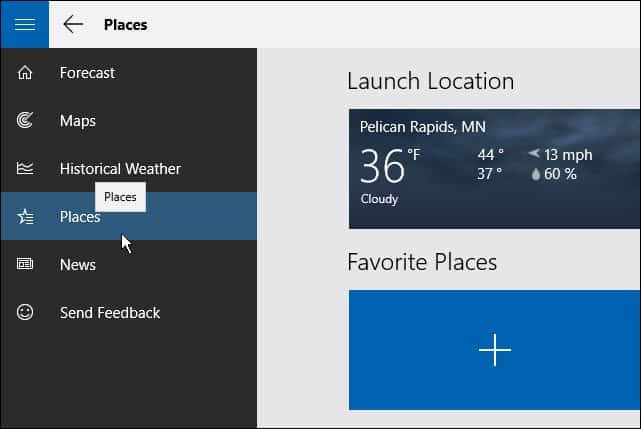
จากนั้นภายใต้ Favorit Places ทางด้านขวาให้คลิก “+” กระเบื้อง. จากนั้นคุณสามารถค้นหารหัสไปรษณีย์หรือเมืองที่คุณต้องการเพิ่ม
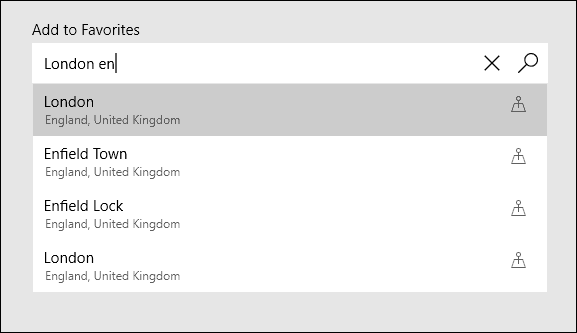
ตำแหน่งเริ่มต้นของคุณจะเป็นสิ่งที่ปรากฏขึ้นเสมอเมื่อคุณเปิดแอปครั้งแรก จากนั้นหากต้องการดูสถานที่อื่น ๆ ที่คุณได้เพิ่มไว้ให้เลือกสถานที่เพื่อนำพวกเขามาแล้วเลือกไทล์ที่คุณต้องการ
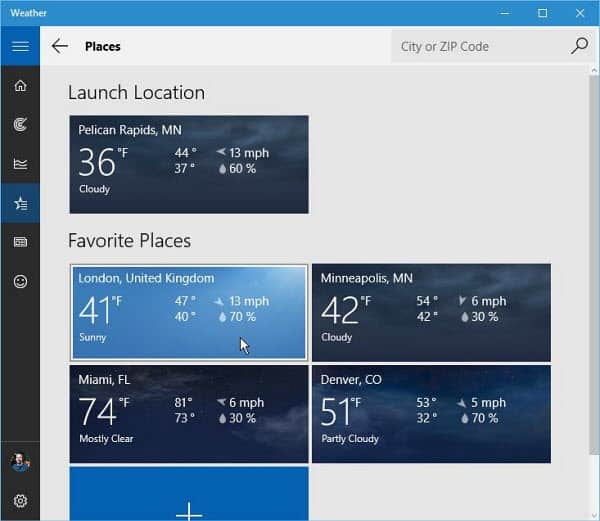
หากคุณไปที่การตั้งค่า (ไอคอนรูปเฟืองที่มุมซ้ายล่าง) ภายใต้เปิดตำแหน่งให้เลือกค่าเริ่มต้นที่คุณระบุหรือ ตรวจสอบตำแหน่งของฉันเสมอ - เป็นสิ่งที่ดีเมื่อคุณเดินทาง แน่นอนว่าเพื่อให้ใช้งานได้คุณจะต้องอนุญาตให้ Windows เข้าถึงตำแหน่งของคุณ
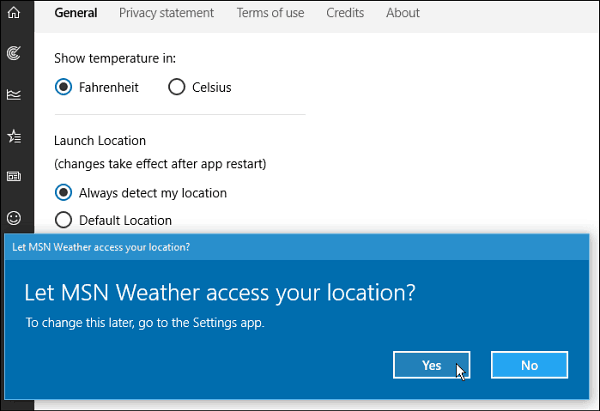
แอพข้ามแพลตฟอร์มสากล
สิ่งที่เรียบร้อยอีกอย่างคือแอพ Weather คือแอพสากล ดังนั้นที่ตั้งที่คุณเพิ่มในพีซี Windows 10 ของคุณจะซิงค์กับอุปกรณ์ใด ๆ ที่ติดตั้งแอพ MSN Weather ขณะนี้รวมถึง Android, Kindle Fire และแน่นอนว่า Windows Phone 8.1 และ Windows 10 Mobile
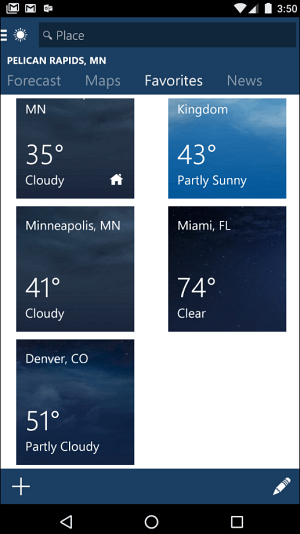
นอกจากนี้ยังเป็นที่น่าสังเกตว่าคุณสามารถค้นหาสถานที่ใดก็ได้ผ่านช่องค้นหาที่มุมขวาบนของแอป
คุณคิดอย่างไรเกี่ยวกับแอพ Weather ใหม่ใน Windows 10 หรือบนอุปกรณ์มือถือของคุณ แจ้งให้เราทราบในส่วนความคิดเห็นด้านล่าง
และสำหรับการสนทนาเชิงลึกเพิ่มเติมเกี่ยวกับแอพการแก้ไขปัญหาและทุกอย่างของ Windows 10 ให้ไปที่ฟอรัม Windows 10 ของเรา เข้าร่วมได้ฟรี










ทิ้งข้อความไว้